Hur man skriver gradersymbol på iOS / Android / PC / Mac
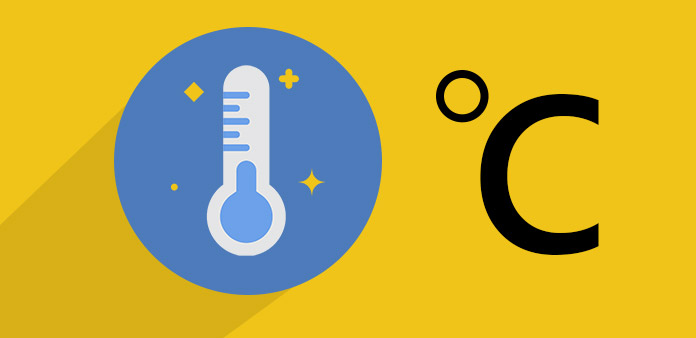
Ibland verkar en gradersymbol väldigt enkel. Men den här enkla symbolen kan också orsaka stora problem. Det används ofta för att beskriva temperaturer, vinklar, geografiska koordinater och mer. Kan du tänka dig att 45o-vinkeln är skriven som 450-vinkel? Det kommer att orsaka stort problem som i fallet. När vi skriver dessa siffror och gradersymbol hittar vi inga hinder. Men när den digitala tiden kommer, finner vi att det är svårt att skriva symbolen i många situationer. Jag menar att många inte förstår hur man sätter den lilla cirkeln på rätt ställe på digitala enheter. Därför kommer vi i denna handledning att lära oss olika sätt att skriva det på dina digitala enheter.
Del 1. Olika sätt att skriva gradersymbol på Windows
Det finns många ingångsprogram på Windows. Och enligt undersökningen är de vanligaste användarna Microsoft Office och webbläsare. Det finns också olika sätt att skriva en examensymbol i din text.
1. Snabbtangenter
-
steg 1När du öppnar ett ingångsprogram, som Word, text eller andra program, håller du ned andra tangent på tangentbordet.
-
steg 2Tryck sedan 0, 1, 7 och 6 i följd.
-
steg 3När du släppt Alt-tangenten kommer du att upptäcka att den visas i dina ord.
Kom ihåg att du ska hålla ner Alt-tangenten under tryckta nummer. Och om vänster Alt-tangenten är ogiltig kan du prova höger sida.
2. Ange en gradersymbol i Word
Microsoft Word är den mest populära ordbehandlaren runt om i världen. Förutom de snabbtangenter som presenteras ovan finns det fler sätt att skriva in en gradersymbol i ett Word-dokument.
- 1: Den dedikerade sammansättningen av snabbtangenterna för att mata in symbolen i Microsoft Word är Ctrl + Shift + @. Du måste samtidigt trycka på Ctrl, Shift och @ tangenterna på tangentbordet samtidigt. och tryck sedan på mellanslagstangenten. Och då kan du hitta symbolen nu.
- 2: Ett annat intressant sätt att skriva det i ditt Word-dokument är 00B0. När du har skrivit 00B0 i dokumentet håller du ner Alt + X-tangenterna. Då kommer 00B0 direkt att vända sig till symbolen.
- 3: Word ger många symboler, inklusive gradersymbol. Öppna fönstret för Symbol alternativ från Insert menyn på toppbandet. I Symbol fliken, välj normal text in Front rullgardinsmenyn och Latin-1 Supplement in Delmängd lista. Då kan du hitta symbolen på bordet. Dubbelklicka på gradersymbolen, den kommer att skrivas i ditt dokument.
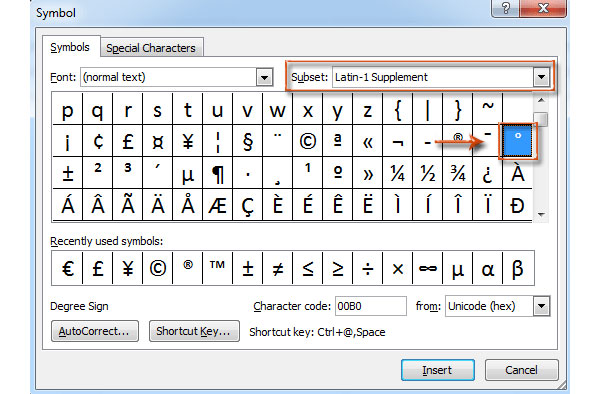
Del 2. Ange en gradersymbol på Mac OS
Apple har också integrerat några snabbtangenter och andra sätt att tillåta användare att skriva in gradersymbol i sin text. Och symbolen för att beskriva temperaturen skiljer sig från vinkeln på Mac OS.
1. Genvägar
-
steg 1För att mata in det relaterat till temperaturen, måste du hålla ner Alternativ + Skift + 8.
-
steg 2Om du behöver skriva ner en vinkel bör du samtidigt trycka på Alternativ + K.
-
steg 3När du jämför de två graders symbolerna kommer du att upptäcka att cirkeln för att beskriva temperaturen är lite större än cirkeln relaterad till vinkel. De ser vanligtvis likadana ut. Men när du skriver något korrekt bör du använda rätt.
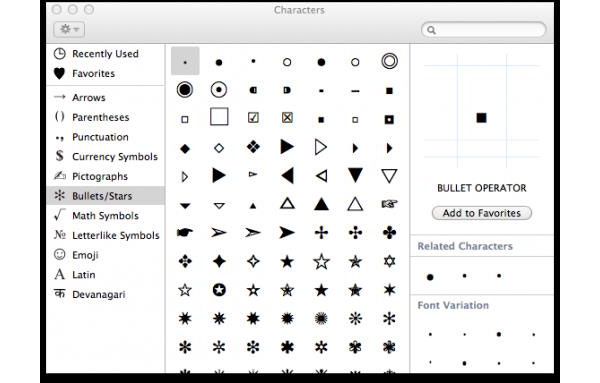
2. Emoji & Symbols-menyn
Mac-datorn har en specialteckenmeny som innehåller nästan alla symboler, inklusive gradersymbolen. Och när du behöver infoga den i din e-post eller ett dokument, kan du använda den här menyn.
Du borde placera markören i positionen för att infoga den.
-
steg 1Gå till Redigera menyn i menyraden och välj Emoji & Symboler alternativ. Eller du kan använda genvägskontrollen Kontroll + Kommando + Mellanslag för att öppna Emoji & Symbols fönster.
-
steg 2Skriv Emoji & Symbols i sökrutan. Då kan du bestämma vilken symbol du vill ha, Fahrenheit, Celsius eller den vanliga gradssymbolen.
Del 3. Gradersymbol på IOS-enheten
Smartphone är redan den viktigaste digitala enheten i vårt dagliga liv och arbete. Utan ett tangentbord måste vi använda fingrarna för att slutföra allt på iPhone. Det verkar bekvämt ibland. Men när vi behöver hitta en speciell symbol blir det virtuella tangentbordet lite komplicerat. Om du har problem att hitta till rätt bild kan du följa stegen nedan.
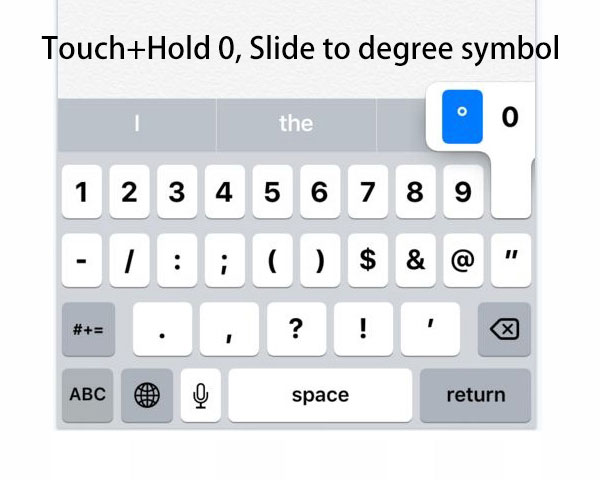
-
steg 1Du bör öppna en app som kan aktivera det virtuella tangentbordet på din iOS-enhet, som Facebook eller Twitter.
-
steg 2När det virtuella tangentbordet visas trycker du på 123-knappen i nedre vänstra hörnet för att växla till tangentbordet.
-
steg 3Tryck och håll ner 0 på tangentbordet och sedan visar popupmenyn dig gradersymbolen.
-
steg 4Flytta fingret och sväng på symbolen. När ditt finger släppts sätts symbolen in i texten.
Att skriva in en gradersymbol i ditt meddelande på iOS-enheten är lättare än du, när du kommer på rätt sätt.
Del 4. Skriv gradersymbolen på Android-handenheten
Android-telefonen kör ett helt annat system, så det virtuella tangentbordet är annorlunda med iOS-enheten också. För vissa människor är det fortfarande en utmaning att skriva en gradersymbol, eftersom det sista steget behöver lite tålamod och ett smidigt finger. Så det verkar som att skriva in gradersymbol på Android-telefonen är mycket lättare.
-
steg 1Det första steget är också att öppna en applikation som behöver det virtuella tangentbordet på din Android-telefon.
-
steg 2Ligger till nedre vänstra hörnet på skärmen och trycker på? 123-alternativet för att gå till nummer och symboltangentbord.
-
steg 3Om du inte kan hitta gradersymbolen i den första skärmen med siffran och symboltangenten trycker du på> för att gå till den andra skärmen.
-
steg 4När du hittar det i nummer- och symboltangentbordet, tryck bara på det för att infoga i ditt meddelande.
Som du kan se är det mycket lättare att skriva det på Android-enheten. Allt du behöver göra är att byta numret och symboltangenten och hitta rätt skärm som innehåller den.
Slutsats
Denna artikel har introducerat hur man skriver gradersymbol på olika digitala enheter. Om du behöver infoga en gradersymbol i ditt meddelande på smarttelefonen kan du byta det virtuella tangentbordet för att hitta önskad symbol. Även om du kanske behöver någon färdighet för att skriva en gradersymbol på iPhone, är det lättare än du trodde. När det gäller datorer finns det olika metoder för att mata in det i ditt dokument, e-post eller andra program. Genvägar är populära bland de personer som använder det regelbundet. Om du bara behöver ange den i din fil ibland kan du använda symbolmenyn. Både Windows och Mac OS ger en viss symbolmeny.







